pr如何实现曲线变速呢?今天一起来看一下吧 。
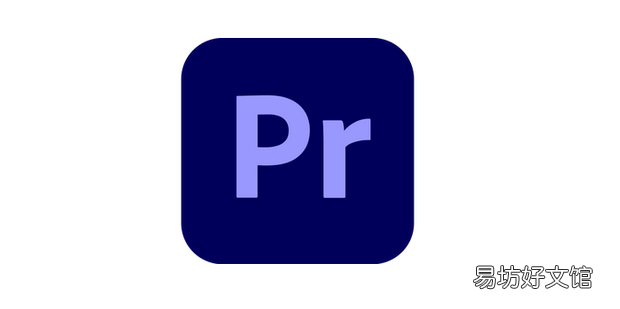
文章插图
pr如何实现曲线变速1、打开pr应用程序

文章插图
2、进入后点击上方文件——新建——项目,新建一个项目 。
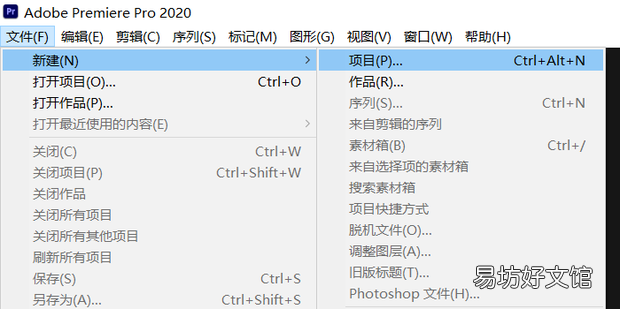
文章插图
3、然后右击左下方导入素材
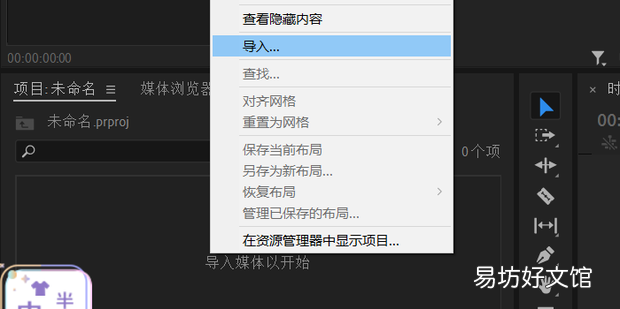
文章插图
4、然后将素材拖动到时间轴当中

文章插图
5、拖动后拖拽放大V1轨道
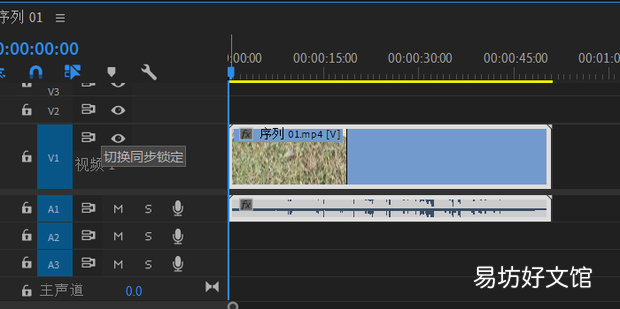
文章插图
6、右键时间轴上的视频依次选择显示剪辑关键帧——时间重映射——速度
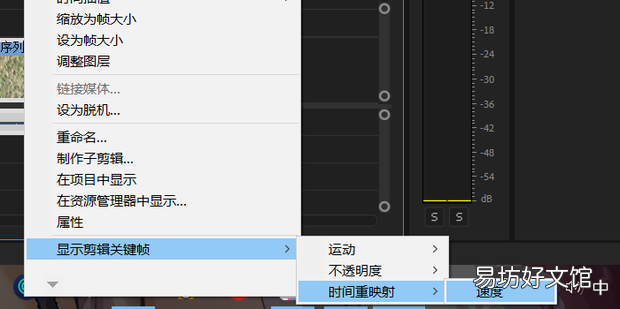
文章插图
7、然后在需要变速的地方按ctrl+鼠标左键插入一个关键帧
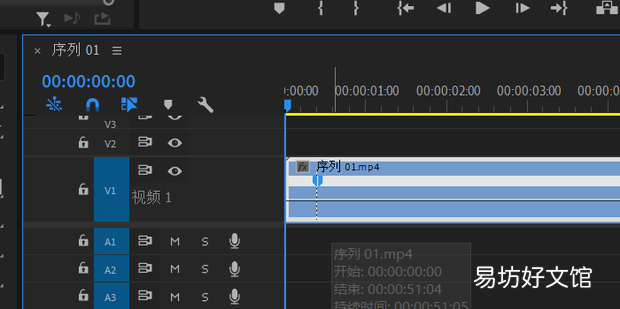
文章插图
8、然后会发现插入的关键帧有两个滑块,将其分开,然后选中一个滑块,下方会出现拉杆 。
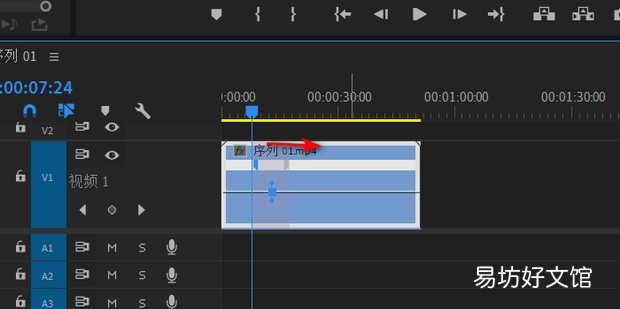
文章插图
9、拖动拉杆进行调节即可实现曲线变速
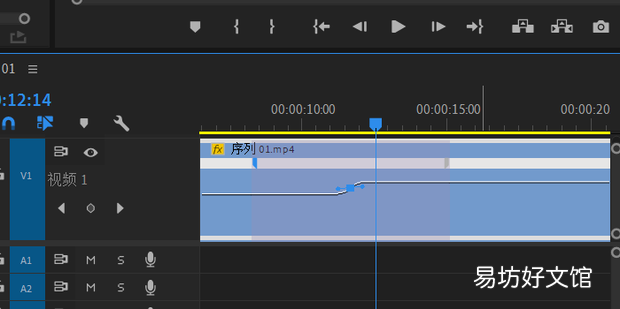
文章插图
推荐阅读
- 华为手机如何把图片转换成文字
- 如何利用电脑版剪映给视频添加片头
- EXCEL工资表中如何用AVERAGE函数求平均工资
- 如何利用数据透视表算平均值
- 叫你如何将Excel数据设置成万元显示!
- 如何批量删除文件名中的空格
- 蚂蚁庄园如何关闭
- ppt录屏如何导出视频
- 如何增加c盘存储空间
- 苹果12pro max如何关机





